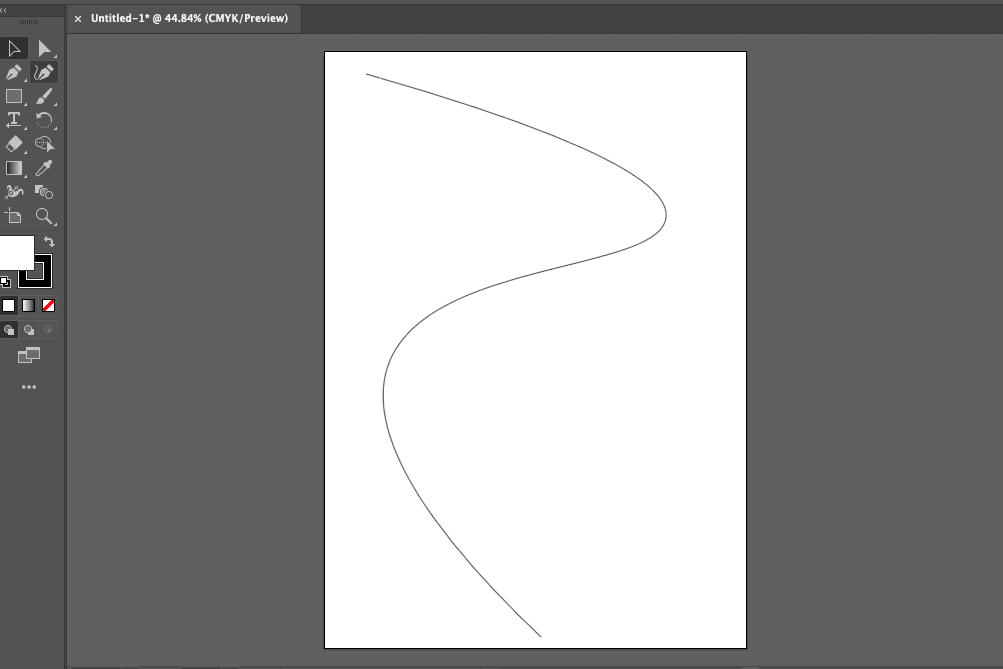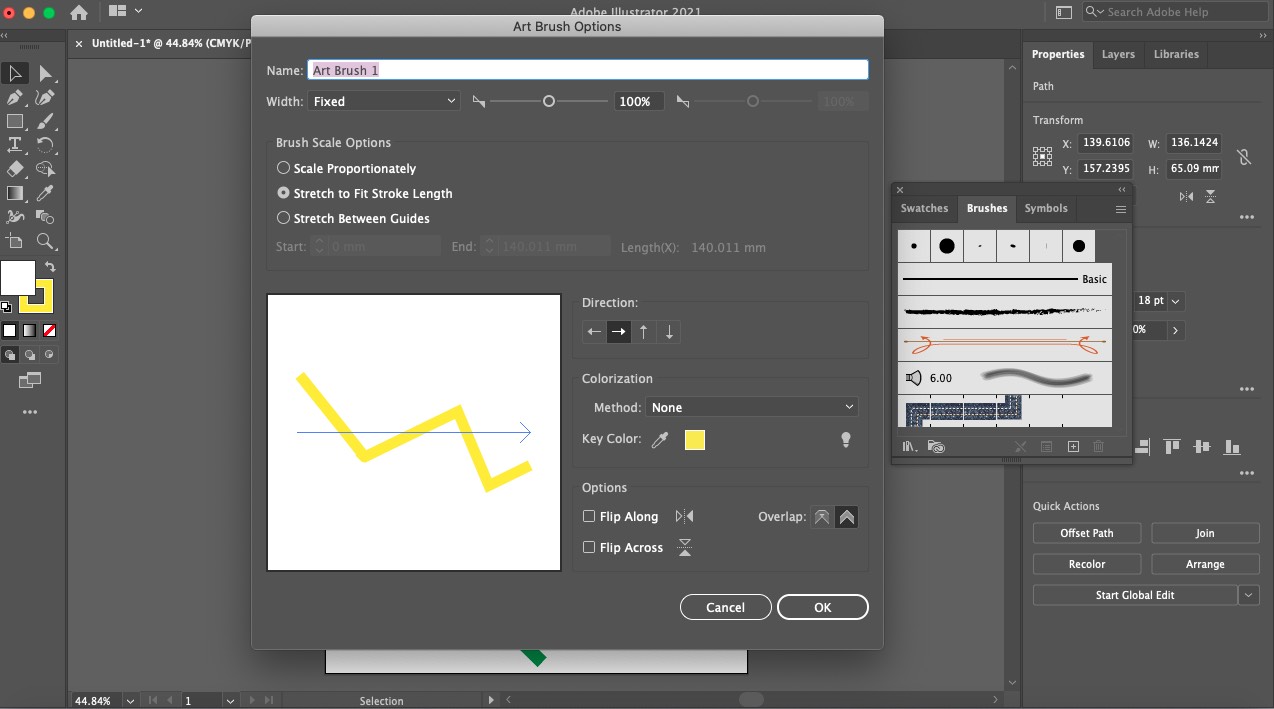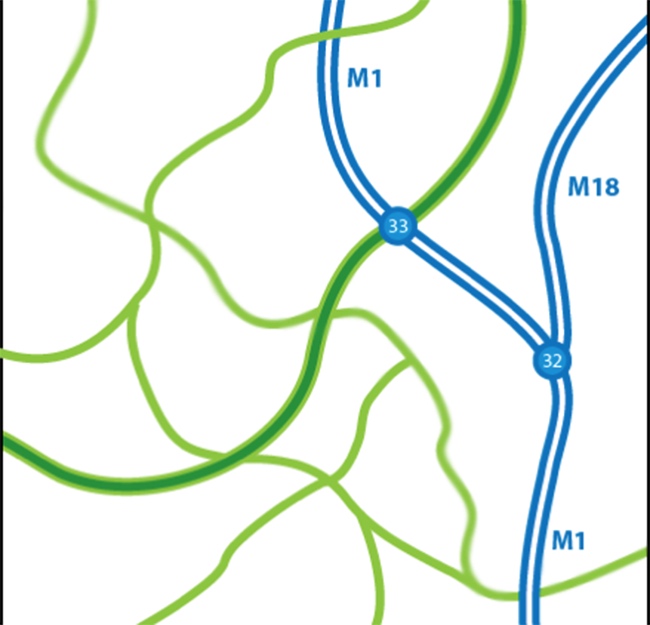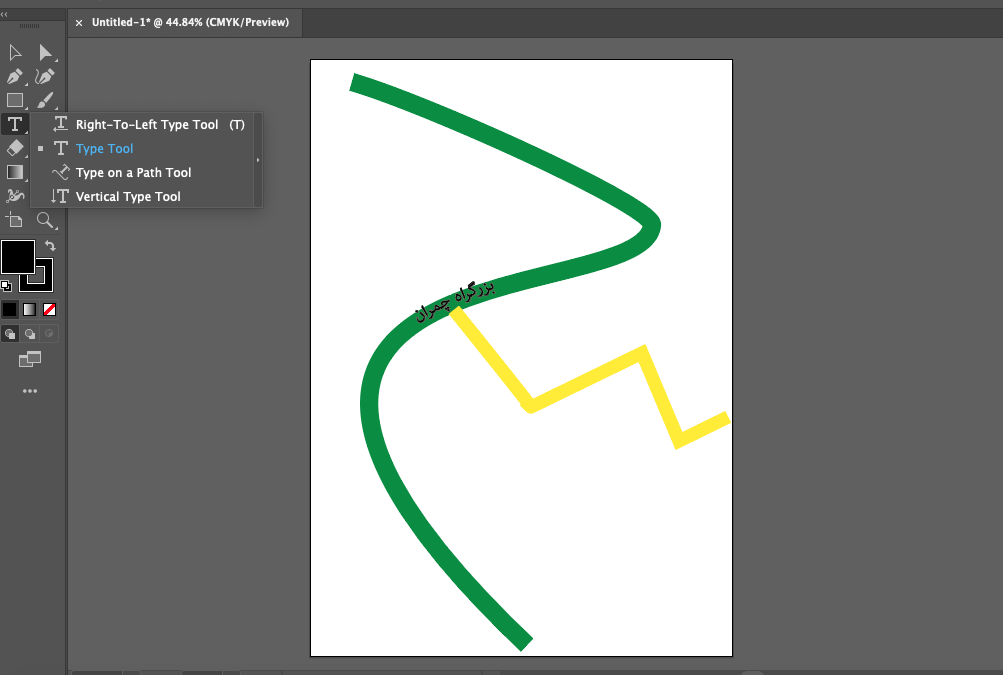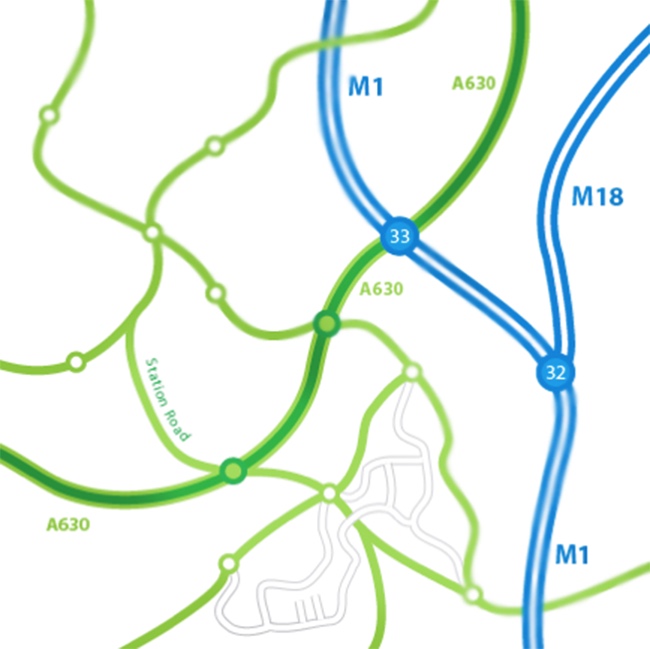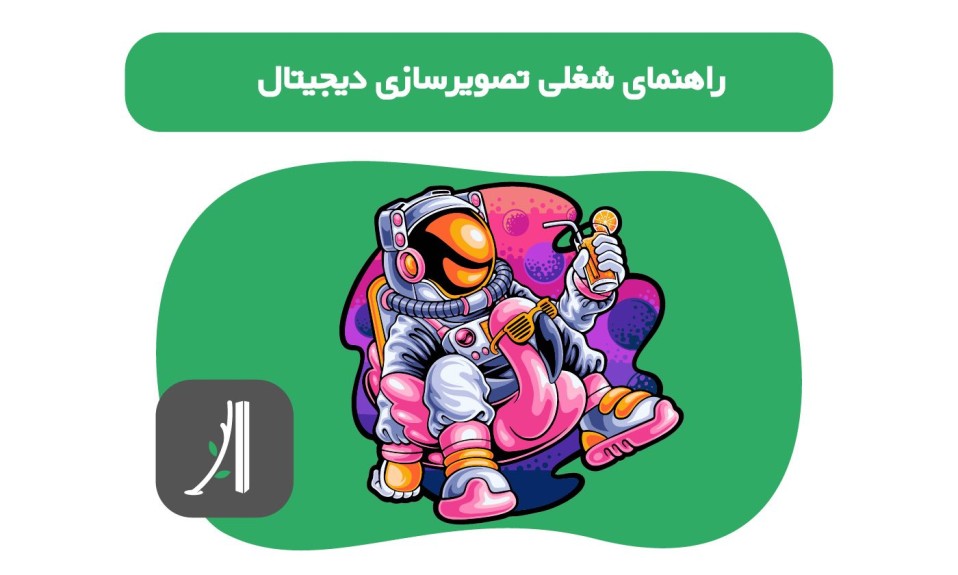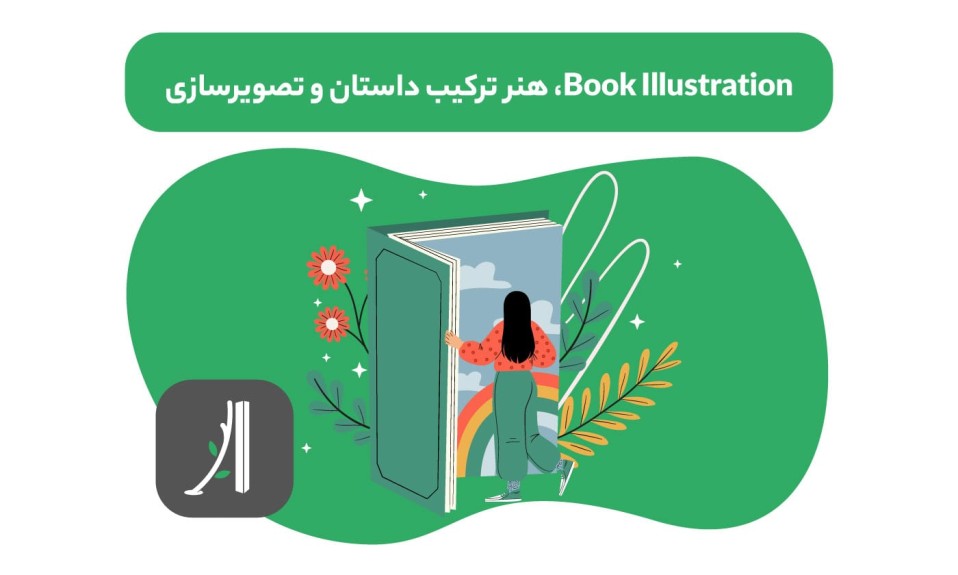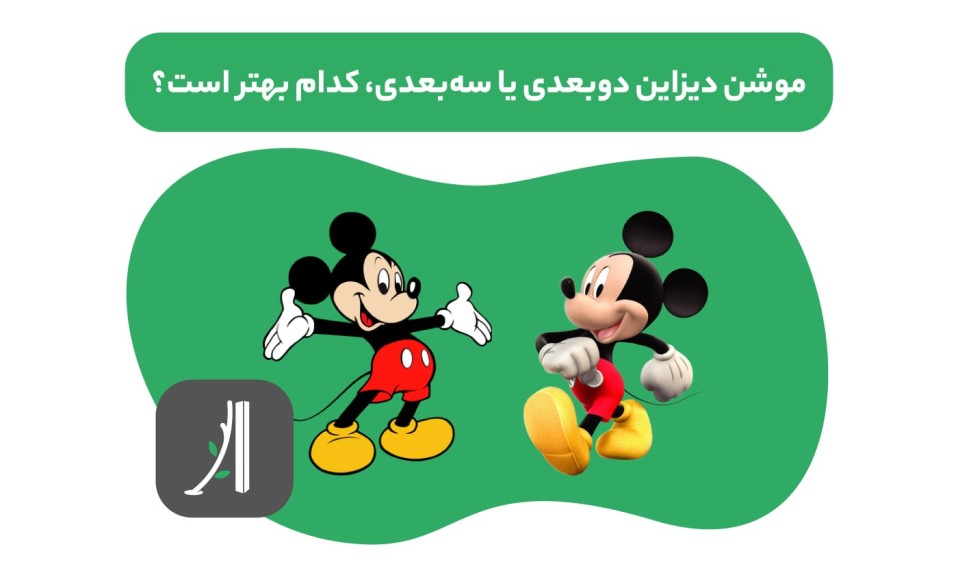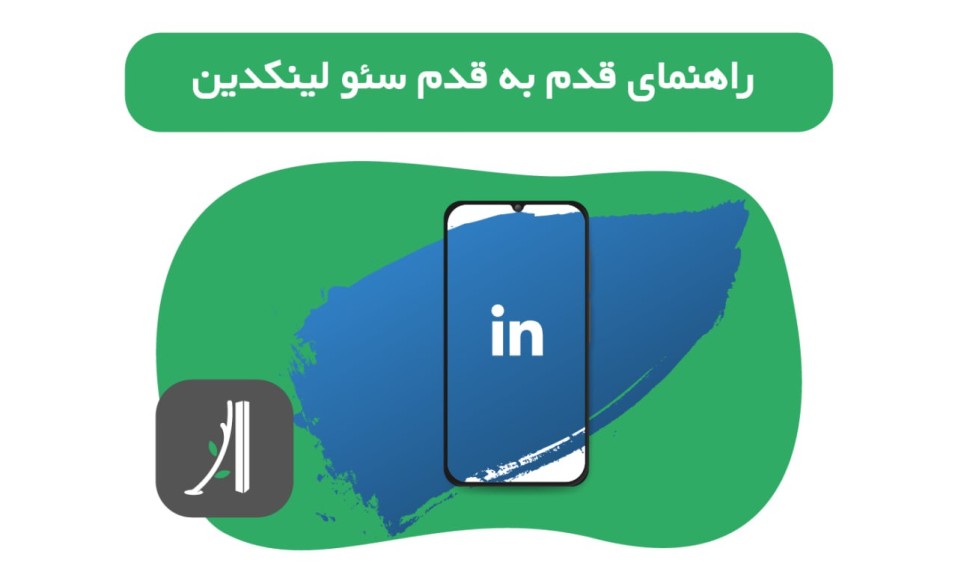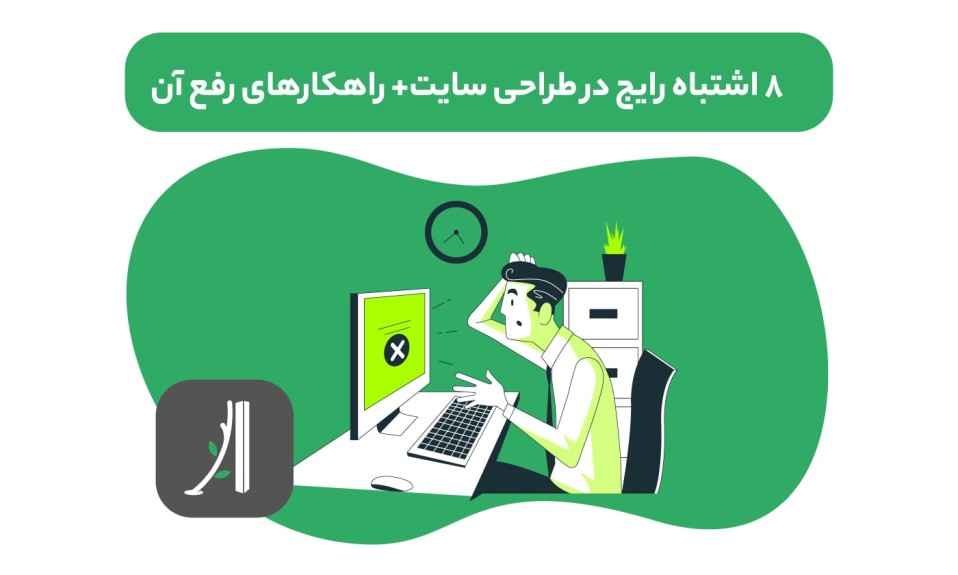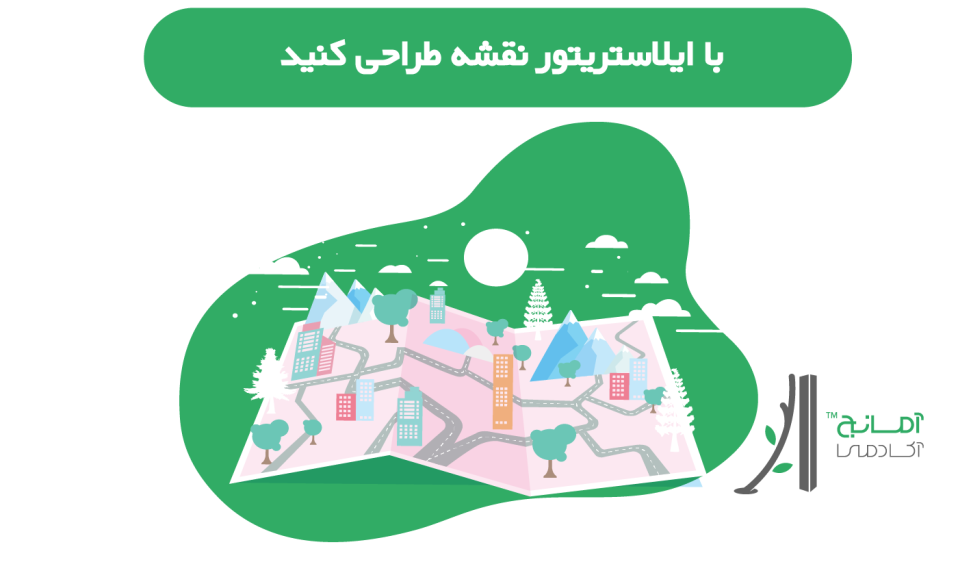
تصور کنید کسبوکار کوچکی دارید، مثلا یک کتابفروشی در یک خیابان فرعی دنج. برای کسبوکارتان صفحهی اینستاگرام درست کردید. قصد دارید کمی تبلیغات کنید. ایونت ترتیب دهید و از علاقهمندان دعوت کنید تا به مغازهی شما بیایند. میخواهید برای ایونت یک دعوتنامه طراحی کنید. چون با نرمافزار قدرتمند ایلاستریتور آشنایی دارید، خودتان بهراحتی این کار را انجام میدهید. ازآنجاییکه پیداکردن آدرس کتابخانه ممکن است سخت باشد و شما بسیار خلاق هستید، در آخرین صفحهی دعوتنامه نقشهای (رودمپ) بسیار ساده و جذاب با ایلاستریتور طراحی میکنید و قرار میدهید.
هرکس ممکن است بهدلایل شغلی یا تحصیلی، مثلا برای یک پروژهی دانشگاهی، بخواهد نقشه طراحی کند. اصلا نیازی نیست برای این کار هزینهای پرداخت کرد یا کار با نرمافزارهای تخصصی را بلد بود. فقط کافی است کمی با ایلوستریتور آشنا باشید و بدانید چطور با آن رودمپ طراحی کنید.
در این محتوا به شما آموزش میدهم تا چطور با ایلوستریتور رودمپ و نقشههای ساده طراحی کنید.
ایلوستریتور نرمافزار همهفنحریفی است. با آن میشود طراح مد و لباس هم شد. اگر میخواهید بدانید چطور، «ایلاستریتور، راهی برای ورود به طراحی مد و فشن» را بخوانید.
آنچه در این نوشته خواهیم داشت
آموزش طراحی رودمپ با ایلوستریتور
قبلاز اینکه به بحث اصلی برسیم، بگذارید چند مطلب را روشن کنم. اول اینکه، ممکن است کلمهی رودمپ کمی ابهام داشته باشد. چون وقتی مسیر شغلی یا آموزشی حوزهای خاص را درقالب اینفوگرافی ترسیم میکنند، نیز به آن رودمپ (نقشهراه یادگیری) میگویند. اما در این مطلب، منظوراز رودمپ همانطور که اشاره شد، طراحی نقشه و مسیر جادههاست. گرچه با ایلوستریتور میشود نقشهراه یادگیری هم طراحی کرد.
دوم اینکه، شاید این سوال پیش بیاید که چرا باید از ایلاستریتور برای طراحی رودمپ استفاده کرد؟ مگر ایلاستریتور نرمافزار تخصصی تصویرسازی نیست؟ درست است. اما مهمترین ویژگی ایلاستریتور این است که طرحهای وکتوری میسازد. وکتورها خیلی راحتتر و بدوناینکه از کیفیت آنها کاسته شود، درمقایسه با تصاویر پیکسلی، به اندازههای مختلف (خیلی خیلی بزرگ یا خیلی خیلی کوچک) تبدیل میشوند.
همچنین، رودمپها جزییات و پیچوخمهای زیادی دارند. لازم است که همهی جزییات واضح طراحی شود تا همهی مسیرها مشخص باشد. ایلاستریتور ابزارهای کاربردی زیادی دارد که حتی امکان ادیتکردن وکتورهای آماده را به طراح میدهد. با کمکگرفتن از ابزارهای ایلوستریتور بهراحتی میشود همهی جزییات و پیچوخمهای یک رودمپ را طراحی کرد.
همهی این توضیحات یعنی رودمپهای طراحیشده با ایلاستریتور (که وکتور هستند) باکیفیتترند و میشود آنها را درمقیاسهای گوناگون استفاده کرد بدوناینکه از وضوح آنها کاسته شود.
حالا برویم سراغ رودمپ و مراحل طراحیکردن یک نقشهی ساده با چند جاده.
۱. مسیرهای (جادهها) مختلف را طراحی کنید
اولاز همه باید مسیرهای مختلف را طراحی کرد. اگر در نقشهها دقت کرده باشید، اتوبانها و خیابانهای معمولی متفاوت طراحی میشوند. هر جزء از نقشه رنگ خاص خودش را دارد. برای اینکه کارتان راحتتر شود، بد نیست از گوگل مپ کمک بگیرید. یعنی ببینید در گوگل مپ جادهها و خیابانها به چه شکل و با چه رنگی طراحی شدهاند.
پس، اولین قدم این است که مشخص کنید در رودمپی که میخواهید طراحی کنید چند مسیر (جاده یا خیابان) متفاوت وجود دارد و هرکدام با چه رنگ و ضخامتی (چون در نقشهها معمولا مسیرها و خیابانهای اصلی، درمقایسه با مسیرهای فرعی، با پهنای بیشتری کشیده میشوند) باید طراحی شوند.
حالا بااستفادهاز Pen Tool خطهایی رسم کنید. با Stroke به آنها ضخامت موردنظر را بدهید و با رنگی که باید آنها را رنگآمیزی کنید. بعد خطها را انتخاب کنید و از Window گزینهی Brushes (F5) را باز کنید. بعد در قسمت پایین پنجرهای که باز شده است، علامت + را بزنید و Art Brush را انتخاب کنید. پنجرهای باز میشود که به شما امکان میدهد تا ویژگیهای خطهای طراحیشده را تغییر دهید، برای آن خط نام بگذارید و آن را ذخیره کنید.
۲. پیچوخمها را طراحی کنید
حالا نوبت میرسد به اصل ماجرا. رودمپها مجموعهای از خطوط صاف در اندازهها و رنگهای مختلف نیستند. رودمپها منحنی هستند و در آنها تقاطعهای زیادی وجود دارد. با Curvature Tool یک خط منحنی بکشید. توجه کنید در جهت شمال به جنوب باشد. بعد دوباره Brushes را باز کنید و برای این منحنی اصلی که جاده یا خیابان اصلی است، یکیاز خطها (brush) را که قبلا طراحی کردید، انتخاب کنید تا منحنی به آن ضخامت و رنگ دربیاید. به کشیدن خطوط منحنی ادامه دهید و برای هرکدام brush مناسب را انتخاب کنید تا شبکههایی از جادهها را بسازید.
میتوانید برای مشخصکردن تقاطعها از دایرههای کوچک با رنگهایی هماهنگ با رنگ جادهها استفاد کنید. دایرهها را به شیوهای که خطهای اصلی را کشیدید (از Shape Builder Tool استفاده کنید) و در Art Brush ذخیره کردید تا بعدا بهراحتی به آنها دسترسی داشته باشید، بسازید.
۳. نامها، اعداد و جزییات را به رودمپ اضافه کنید
وقتی کار روی کلیات تمام شد، نوبت میرسد به نامگذاری جادهها و خیابانها و تقاطعها. روی نقشه باید نام تمام مسیرها مشخص شود. میشود برای نامگذاری جادهها از اعداد و همچنین مختصات جغرافیایی آنها بهجای نامها استفاده کرد. برای اضافهکردن نام به رودمپ، بهراحتی میتوانید از امکانات Type Tool کمک بگیرید. کافی است موس را روی آیکون آن ابزار در نوارابزار کناری نگه دارید تا چهار گزینه باز شود. ازمیان گزینهها باید Type on a Path Tool را انتخاب کنید. حالا میتوانید در مسیر خطوط منحنی نام یا جزییاتی را تایپ کنید.
هیچچیز مانع شما نیست که تاجاییکه میخواهید جزییات به رودمپ اضافه کنید. اما کار اصلی تمام است و شما نقشهای دارید بهسادگی تصویر زیر.
جمعبندی و نتیجهگیری
۱. درست است که اگر خیلی بر نرمافزار ایلاستریتور مسلط نباشید، طراحی رودمپ ممکن است کمی سخت و زمان بر باشد.
۲. باید تمرین کنید. البته بهتر است ازاول مقیاس رودمپی را که میخواهید طراحی کنید، مشخص کنید. بد نیست طرح اولیهای آن را روی کاغذ بکشید تا بدانید چند مسیر و خط و دایره باید طراحی کنید.
۳. البته راههای خلاقانهتری هم وجود دارد. شما بهراحتی میتوانید عکس رودمپی که میخواهید آن را در ایلوستریتور طراحی کنید، در این نرمافزار باز کنید و روی همان و از روی نمونه مسیرها را بکشید. ( این ویدئوی آموزشی را ببینید.در ۶ دقیقه آموزش میدهد که چطور باید با کمکگرفتن از عکس در ایلاستریتور رودمپ طراحی کرد.)
۴. ایلاستریتور آنقدر نرمافزار قدرتمندی است که میشود با آن نقشههایی درست مانند گوگل مپ طراحی کرد. البته، اینکه یک رودمپ چقدر باید باجزییات و پیچیده باشد، به هدف و دلیل طراحی آن برمیگردد.
۵. آموزش طراحی رودمپ با ایلاستریتور که در این محتوا به آن پرداخته شد، بسیار پایهای و ساده بود. اگر به هر دلیلی به تصویرسازی علاقه دارید و میخواهید نرمافزاری یاد بگیرید که با آن همهنوع رودمپ و بیشمار طرحهای دیگر را خلق کنید، دوره آموزش ایلوستریتور را بگذرانید.